3 gratis sätt att kombinera/slå samman MOV-filer på Mac och Windows 10/11 PC
Hur man slå samman två MOV-filer? Letar du efter ett gratis sätt att sammanfoga MOV-filer på en Mac eller en Windows 10 PC?
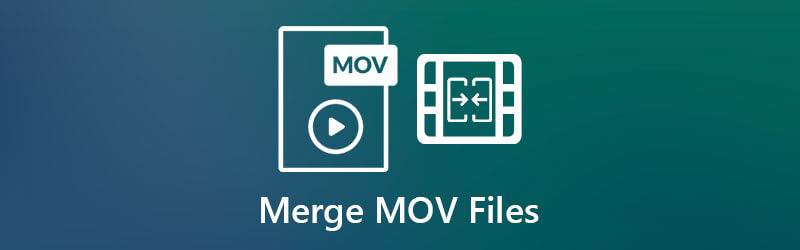
Det är ett vanligt behov att du vill sammanfoga två eller flera segmenterade MOV-filer medan du redigerar eller skapar en ny video. Det här inlägget berättar 3 enkla sätt att hjälpa dig kombinera MOV-filer på Mac och Windows-dator.
Om du är en Mac-användare kanske du är bekant med olika MOV-filer. MOV är standardformatet för videobehållare för Apple-produkter inklusive Mac, iPhone och iPad. Den är utvecklad av Apple och stöds av Snabb tid. Den här delen ger dig ett gratis och enkelt sätt att kombinera MOV-filer till en enda fil på Mac med QuickTime.
Leta reda på MOV-videorna du vill gå med på din Mac och öppna en av dem med QuickTime Player. Du kan lägga alla dessa MOV-filer i en mapp. QuickTime är förinstallerat på Mac som standardmediaspelare.
Nu kommer den här videon att spelas upp automatiskt i QuickTime. Du kan dra och släppa den andra MOV-filen till uppspelningsfönstret. Du får klicka och dra videoklippen för att ordna om dem i rätt ordning.
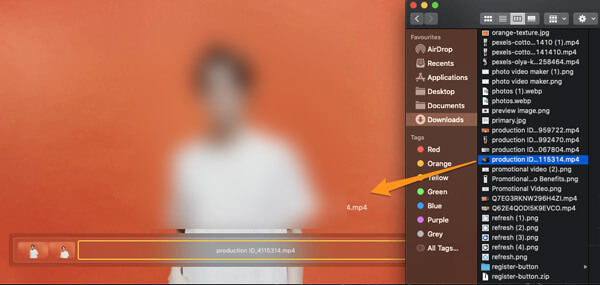
Längst ned till höger i spelarfönstret klickar du på knappen Klar för att gå med i videoklipp i QuickTime.
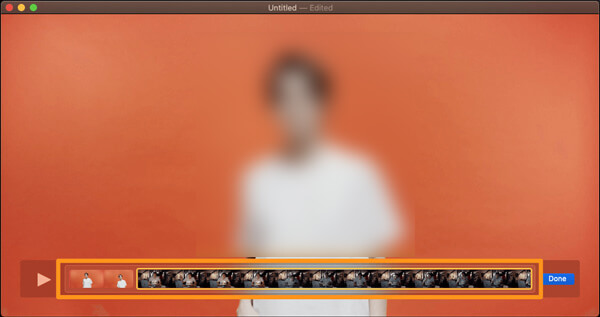
Klicka Fil menyn i den övre menyraden och välj sedan Exportera som från rullgardinsmenyn. Välj en lämplig utdataupplösning du vill ha och spara den sammanslagna videon på din Mac. Under det här steget kan du ange ett namn för videon och välja rätt målmapp. Efter det kan du klicka på Save för att bekräfta din operation.
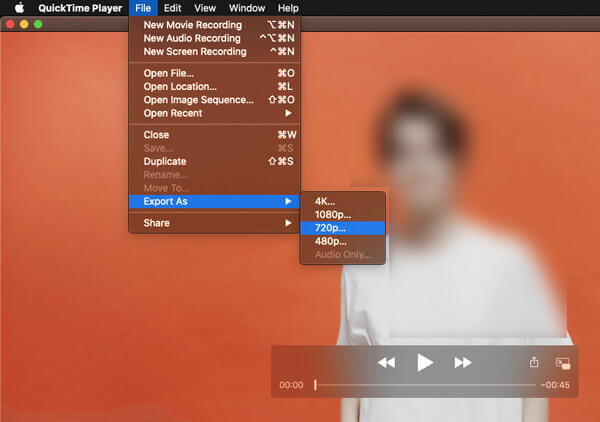
För att slå samman flera MOV-klipp på din Mac eller Windows PC, kan du också lita på någon gratis onlinevideosammanslagning. Här rekommenderar vi det populära Gratis videofusion för dig att kombinera två eller flera MOV-filer till en med hög kvalitet. Detta gratis onlinevideokombineringsverktyg stöder alla ofta använda videoformat inklusive MOV, MP4, AVI, FLV, MKV, WMV, VOB och mer.
Öppna din webbläsare som Safari, Chrome, IE eller Firefox och gå till denna gratis videosammanslagningswebbplats. Klicka på när du kommer in på sidan Lägg till video för sammanslagning knappen för att snabbt installera en startprogram i liten storlek. Du behöver bara installera det en gång för att MOV-filerna ska slås samman. Lägg sedan till dina MOV-filer genom ett popup-fönster.

När du anger Sammanfoga videor fönstret kan du välja rätt videoupplösning för den sammanslagna filen. Du kan också välja ett nytt utdataformat baserat på ditt behov. Efter det klickar du bara på Slå samman nu knappen för att gå med i MOV-filer online gratis.

Du borde veta det; Microsoft har lagt ner Windows Movie Maker från Windows Essentials-apparna. Så om du använder en Windows 10-dator kan du inte längre använda WMM för att gå med i MOV-filer. Istället kan du lita på det inbyggda Windows Bilder app för att kombinera MOV-filer i Windows 10.
Öppna Foton-appen på din Windows 10-dator. Du kan snabbt hitta den via sökfliken på din dator. Klick Ny video uppe till höger och välj sedan Nytt videoprojekt för att skapa redigeringsläget.
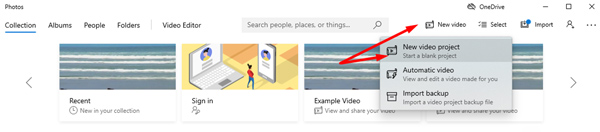
Observera att i vissa andra versioner av Windows 10:s Foto-app kan du behöva klicka på Redigera och skapa alternativ.
Namnge det nyskapade videoprojektet och lägg sedan till dina MOV-filer till det. Du kan lägga till videoklipp från Den här datorn, min samling och Webben. Välj alla MOV-filer du vill kombinera och dra dem från Projektbibliotek i Storyboard sektion.
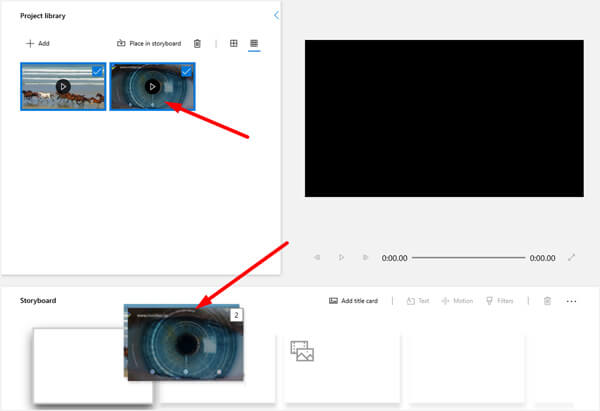
Vissa ofta använda redigeringsfunktioner är designade i appen Foton, som t.ex Trim, Split, Text, Rörelse, 3D-effekter, Filter, Hastighet och mer. Innan du slår ihop MOV-filer kan du använda dem för att redigera din video och justera uteffekterna. Dessutom får du det lägg till ljud till video och anpassa bakgrundsmusiken efter dina behov.
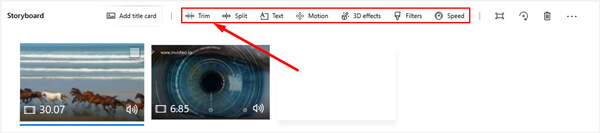
Efter alla dessa åtgärder kan du klicka på Exportera or Dela or Finish videoalternativ i det övre högra hörnet för att lagra den sammanslagna filen på din dator. Du kan välja en lämplig utdataupplösning som du vill att filen ska sparas.
Hur slår man ihop två MOV-filer med QuickTime Pro?
Om du får QuickTime Pro installerat på din Mac kan du också lita på att den enkelt kan kombinera MOV-filer. Öppna QuickTime Pro, klicka på Redigera och välj sedan Markera allt från menyraden. Klicka på Redigera och sedan på Kopiera. Öppna din MOV-fil i QuickTime Pro, flytta förloppsfältet för att välja var du vill klistra in den andra MOV-filen. Efter att ha kombinerat två MOV-filer kan du klicka på Arkiv och sedan välja alternativet Exportera som för att spara den nya sammanslagna videon på din Mac.
Kan jag använda QuickTime för att ansluta MOV-filer på en Windows-dator?
Nej. Apple erbjuder inte längre en QuickTime-version för Windows. Så generellt sett kan du inte använda QuickTime för att kombinera MOV-filer i Windows. Det finns några installationspaket för QuickTime som erbjuds på internet. Men du kan bara använda QuickTime för att spela upp videor på Windows PC.
Kan QuickTime exportera MP4-video?
Den kostnadsfria QuickTime Player som är förinstallerad på din Mac låter dig bara exportera video i MOV-format. Du måste uppgradera till QuickTime Pro för att konvertera och exportera MP4.
Oavsett om du vill slå samman två MOV-filer på Mac eller Windows 10 PC kan du hitta ett bra videosammanslagningsverktyg som hjälper dig att göra det. Om du har någon bättre metod att gå med i MOV-filer, vänligen dela den i kommentaren med andra läsare.
Mer läsning
MOV File Player - 6 Bästa program för att titta på MOV-videor med lätthet
Vad ska vara de bästa MOV-filspelarna när du vill spela MOV-filer på Windows eller Mac? Hitta bara 6-rekommenderade program för att titta på QuickTime-filmerna enkelt i artikeln.
Slå samman AVI-videofiler online gratis på 1 minut
Hur kombinerar man AVI-filer till en när man har två eller flera AVI-videofiler som väntar på att bli kombinerade? Denna artikel ger dig två effektiva metoder.
Varför QuickTime Player kan inte öppna MOV? Här är de ultimata sätten
Varför QuickTime Player kan inte öppna MOV på Windows eller Mac? Den här guiden delar de ultimata lösningarna för att lösa det här problemet och njuta av dina filmer smidigt.
Hur man sparar ett iMovie-videoprojekt som MP4 på skrivbordet eller online
I den här konkreta guiden kommer vi att visa hur man exporterar videoprojekt från iMovie i MP4-format. Så att du kan titta på filmen på alla enheter.